Win10系统怎么删除虚拟内存?
发布时间:2015-06-06 来源:查字典编辑
摘要:删除Windows10的虚拟内存节省空间1、右键点击”我的电脑“,点击”属性“2、点击&rd...
删除Windows10的虚拟内存节省空间
1、右键点击”我的电脑“,点击”属性“
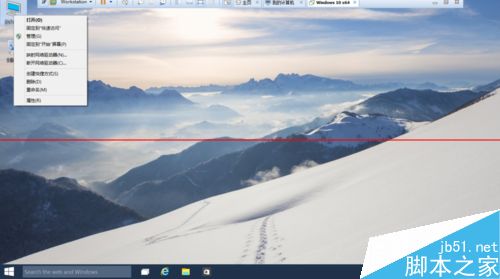
2、点击”高级系统设置“
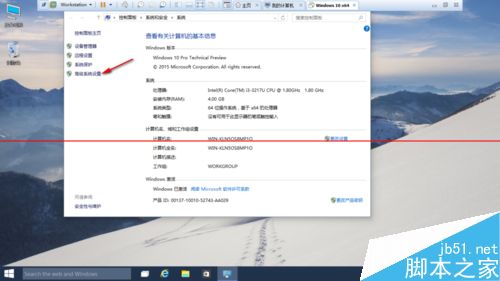
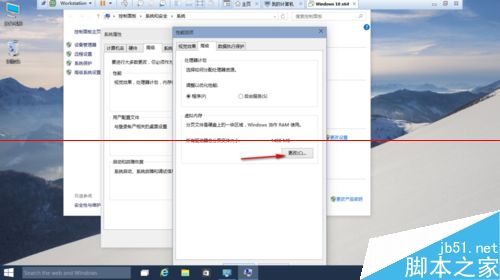
3、点击”更改“
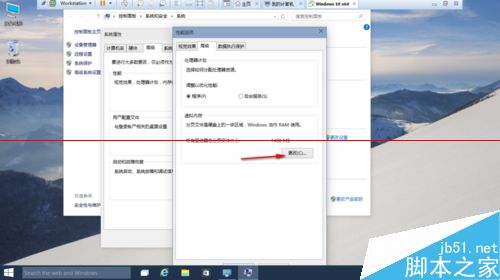
4、按照序号依次点击红箭头
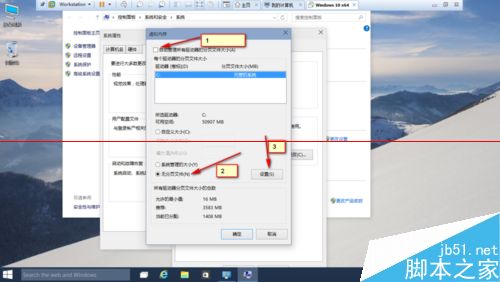
5、最后点击”确定“,重启
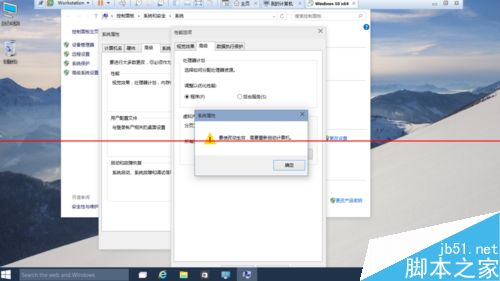
注意事项: 如果本来内存就不够就不要弄了。


